Word入门动画教程59:插入符号和特殊字符
| 准备了这个入门级动画教程,希望带领您了解Word、用好Word。 第五十九讲:插入符号和特殊字符 一、插入特殊字符 1.将插入点置于要插入符号的位置。 2.执行“插入”→“符号”,打开“符号”对话框,切换到“特殊字符”选项卡。可见“字符”列表框中列出了一些特殊的符号,如长划线、短划线、版权符、注册符等等。 3.选择一种要使用的字符(以“版权所有”符为例),单击“插入”按钮,即可把它插入文档。如果符号后面对应有快捷键,表明可利用此快捷键在文档中插入该字符。 4.单击“关闭”按钮关闭对话框。 二、插入符号 1.将插入点置于要插入符号的位置。 2.执行“插入”→“符号”,打开“符号”对话框的“符号”选项卡。在字体下拉列表中提供了汉字的各种字体以及其他符号字体。 3.选择一种字体(以Wingdings为例)。如果该字体有多种子集,还可选择一种子类别。 4.单击选择要插入的符号(以电话符号为例),单击“插入”按钮,在文档中插入该符号。 5.单击“关闭”按钮关闭对话框。 提示: 在“符号”对话框中还提供了以下功能。 1.选定一种符号后,单击“自动更正...”按钮,打开“自动更正”对话框,可设置该符号的自动更正输入方式。有关“自动更正”,将在以后予以介绍。 2.选定一种常用的符号,单击“快捷键...”按钮,打开“自定义键盘”对话框,可对其设置一组快捷键,以后就可以利用快捷键输入该符号。注意:某些符号已经预设了快捷键,选择这些符号,快捷键将显示在“符号”选项卡的下方。 3.如要输入Unicode字符,可先键入十六进制的Unicode字符代码,然后按Alt+X;如要输入ANSI字符,可在按下Alt键的同时在数字键盘上按相应的十进制的字符代码。 4.在“符号”选项卡中,存在一个“近期使用过的符号”栏,如果要使用最近用过的符号,可以直接在里面选择。 具体操作的动画演示过程如下:
|
凌众科技专业提供服务器租用、服务器托管、企业邮局、虚拟主机等服务,公司网站:http://www.lingzhong.cn 为了给广大客户了解更多的技术信息,本技术文章收集来源于网络,凌众科技尊重文章作者的版权,如果有涉及你的版权有必要删除你的文章,请和我们联系。以上信息与文章正文是不可分割的一部分,如果您要转载本文章,请保留以上信息,谢谢! |